win10如何更改任务栏颜色 win10任务栏颜色无法更改的解决办法
更新时间:2023-08-19 09:39:40作者:yang
win10如何更改任务栏颜色,Win10是微软推出的一款操作系统,它给用户提供了许多个性化设置的选项,其中之一便是更改任务栏的颜色,有些用户在尝试更改任务栏颜色时却遇到了无法更改的问题。这个问题可能会让人感到困惑和不满,但幸运的是,我们可以采取一些解决办法来解决这个问题。本文将会介绍如何在Win10中更改任务栏颜色以及解决任务栏颜色无法更改的问题。无论是想要让任务栏与桌面背景色一致,还是为任务栏添加一抹自己喜爱的颜色,我们都可以通过简单的步骤来实现。下面就让我们一起来了解吧!
具体方法:
1.进入系统桌面,点击鼠标右键打开“个性化”菜单。
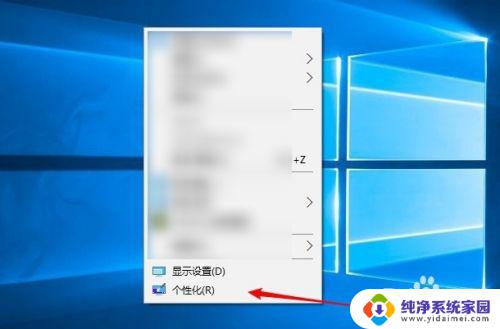
2.进入个性化设置界面,点击进入【颜色】
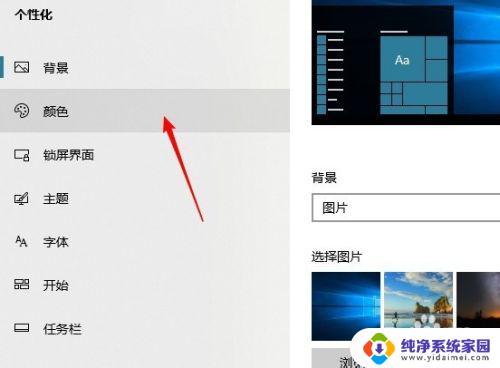
3.在颜色版块选择一种颜色块,就可以修改WINDOWS的颜色样式。点击一个颜色就可以直接看到效果。
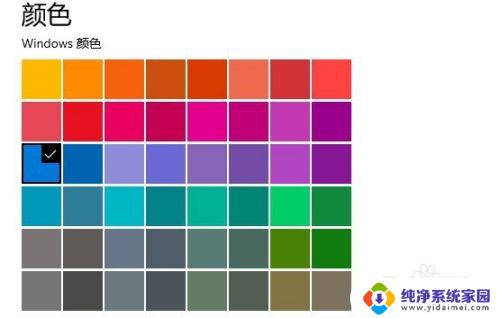
4.如果这些预选的颜色还不是你喜欢的,还可以自定义颜色 。

5.“在以下区域显示主颜色”下勾选上【开始菜单、任务栏和操作中心】,这样任务栏的颜色就会随上面选择的颜色改变了。

6.标题栏和窗口边框,如果需要的话也可以勾选上。这样这两个的颜色也会改变了。
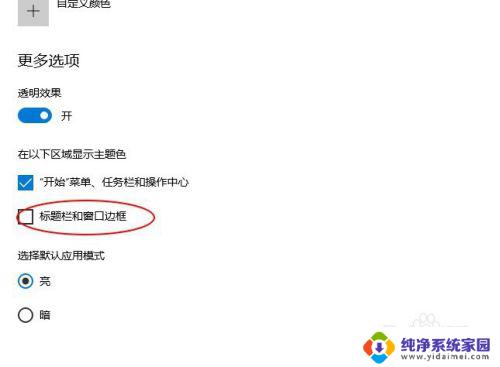
以上就是关于如何更改win10任务栏颜色的全部内容,如果你遇到了同样的问题,请参照这篇文章进行处理。希望这篇文章能够对你有所帮助!
win10如何更改任务栏颜色 win10任务栏颜色无法更改的解决办法相关教程
- 如何设置电脑底部任务栏颜色 WIN10任务栏颜色修改方法
- win10下面任务栏怎么改颜色 Win10任务栏如何换颜色
- windows10底部任务栏颜色怎么改 WIN10任务栏颜色怎么改变
- win10怎么改任务栏颜色 WIN10任务栏颜色设置步骤
- win10怎么调任务栏颜色 如何自定义WIN10任务栏颜色
- win10 任务栏 图标颜色 如何自定义Win10任务栏颜色
- win10更新后任务栏变色 win10更新后任务栏白色怎么改回原来颜色
- window10怎么设置隐藏任务栏 Win10怎么设置任务栏颜色为透明
- Win10系统颜色大全:个性化设置、修改背景、窗口颜色及任务栏调整
- win10下方任务栏卡死 Win10底部任务栏无响应解决方法
- 怎么查询电脑的dns地址 Win10如何查看本机的DNS地址
- 电脑怎么更改文件存储位置 win10默认文件存储位置如何更改
- win10恢复保留个人文件是什么文件 Win10重置此电脑会删除其他盘的数据吗
- win10怎么设置两个用户 Win10 如何添加多个本地账户
- 显示器尺寸在哪里看 win10显示器尺寸查看方法
- 打开卸载的软件 如何打开win10程序和功能窗口